Sveiki, čia IT ekspertas. Šiame straipsnyje parodysiu, kaip patikrinti aplanko disko vietos naudojimą sistemoje „Windows 11/10“. Norėdami tai padaryti, pirmiausia turėsime atidaryti komandų eilutę. Norėdami tai padaryti, eikite į meniu Pradėti ir ieškokite „Command Prompt“. Radę jį, dešiniuoju pelės mygtuku spustelėkite jį ir pasirinkite „Vykdyti kaip administratorių“. Atidarę komandų eilutę, įveskite šią komandą: rež. /s /ah Ši komanda parodys visų dabartiniame kataloge esančių failų sąrašą, įskaitant paslėptus failus. Jungiklis „/s“ nurodo komandai, kad taip pat būtų išvardyti failai pakatalogiuose, o jungiklis „/ah“ taip pat nurodo, kad taip pat būtų rodomi paslėpti failai. Paleidę komandą turėtumėte matyti visų dabartiniame kataloge esančių failų sąrašą, įskaitant jų dydį ir modifikavimo datą. Norėdami rūšiuoti sąrašą pagal dydį, tiesiog įveskite šią komandą: dir /s /ah /o:s Bus išvardyti visi failai nuo didžiausio iki mažiausio. Ir tai viskas! Dabar žinote, kaip patikrinti aplanko diske naudojimą sistemoje „Windows 11/10“.
kaip atidaryti kelias nuorodas vienu metu
Ar jums yra nutikę taip, kad diskas visiškai pilnas, bet nežinote kodėl? Tokiu atveju galime patikrinkite aplanko disko vietos naudojimą kad sužinotumėte, kokio dydžio yra aplankas ir kiek vietos jis užima. Turime kelis būdus, kaip padaryti tą patį. Pažiūrėkime juos.

Patikrinkite aplanko disko vietos naudojimą sistemoje „Windows 11/10“.
Toliau pateikiami būdai, kaip patikrinti aplanko disko vietos naudojimą sistemoje „Windows 11/10“.
- Patikrinkite aplanko dydį naršyklėje
- Patikrinkite aplanko dydį iš komandinės eilutės
- Patikrinkite aplanko dydį „Windows“ nustatymuose
- Patikrinkite aplanko dydį iš TreeSize
Pakalbėkime apie juos išsamiai.
1] Patikrinkite aplanko dydį „File Explorer“.
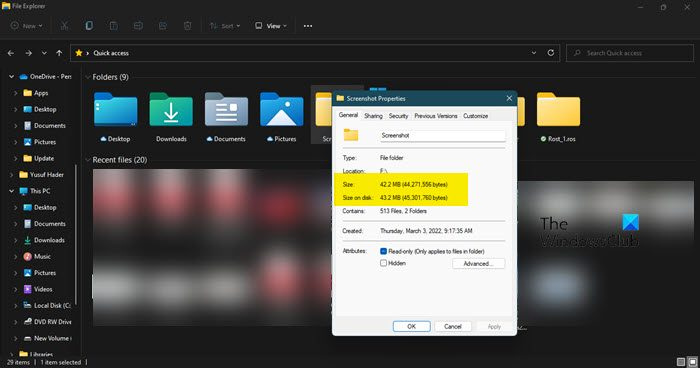
Pradėkime patikrindami aplanko dydį „File Explorer“. Vienintelis šio metodo įspėjimas yra tas, kad nematysite aplanko saugyklos naudojimo, bet galėsite pamatyti, kiek vietos jis užima. Norėdami tai padaryti, atlikite nurodytus veiksmus.
- atviras Vairuotojas kompiuteryje.
- Eikite į aplanką, kurio dydį norite patikrinti.
- Dešiniuoju pelės mygtuku spustelėkite aplanką ir pasirinkite Ypatybės.
- Eikite į skirtuką Bendra ir patikrinkite abu Dydis ir Disko dydis.
- Spustelėkite „Gerai“, kad išeitumėte.
Jei manote, kad šis metodas yra per ilgas, tiesiog užveskite pelės žymeklį virš aplanko, kurio dydį norite sužinoti. Pamatysite daug informacijos apie šį aplanką, iš ten galėsite patikrinti dydį. Tikiuosi, kad tai padės tvarkyti saugyklą.
2] Patikrinkite aplanko dydį iš komandinės eilutės
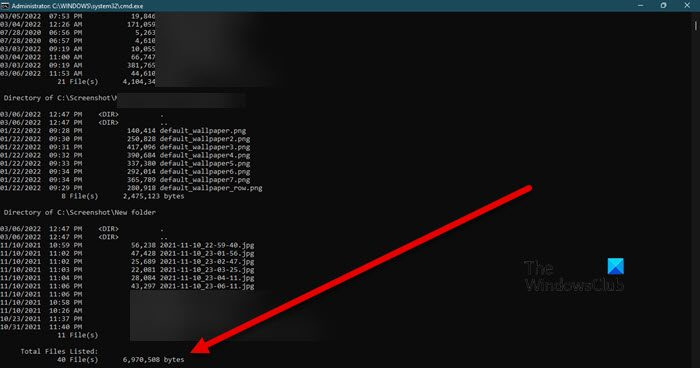
Jei esate susipažinę su CMD, galite jį naudoti norėdami patikrinti aplanko dydį. Tai gana paprasta, tereikia paleisti kelias komandas padidintu komandų eilutės režimu. Taigi atsiverk Komandinė eilutė kaip administratorių ir paleiskite šią komandą.
|_+_|Dabar, kai esate šiame aplanke, paleiskite šią komandą ir ji išspausdins visus reikalingus duomenis.
|_+_|Kiekvienas atskiras pakatalogis bus nuskaitytas ir bus rodomas aplanko dydis. Taip galite naudoti komandinę eilutę, kad pamatytumėte išsamią aplanko informaciją.
3] Patikrinkite aplanko dydį „Windows“ nustatymuose.
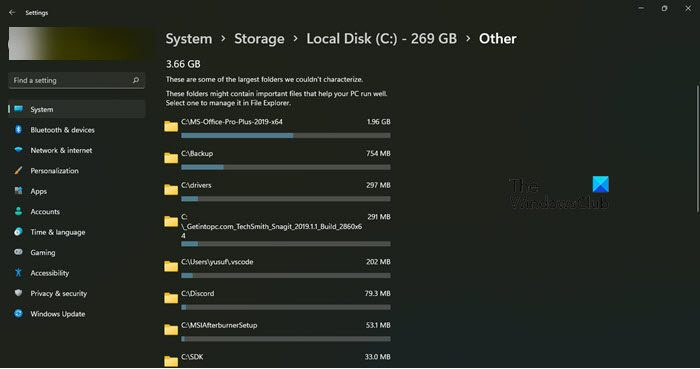
Paskutinis, bet ne mažiau svarbus dalykas, taip pat galime pabandyti patikrinti aplanko dydį naudodami „Windows“ nustatymus. „Windows“ nustatymai yra grafinė sąsaja, kuri gali padėti tinkinti sistemą ir žinoti jos detales. Norėdami sužinoti aplanko dydį naudodami nustatymus, pabandykite atlikti šiuos veiksmus.
- atviras Nustatymai.
- Eiti į Sistema > Saugykla.
- Spustelėkite Rodyti daugiau kategorijų mygtukas yra po laikinaisiais failais.
- Galėsite matyti visas kategorijas, užimančias jūsų saugyklą, spustelėkite „Kita“.
- Bus rodoma kiekvieno atskiro aplanko užimta vieta diske. Sąraše raskite aplanką, kurio dydį norite patikrinti.
Tikiuosi, kad žinote, kaip patikrinti aplanko disko vietos naudojimą.
Skaityti: Kaip rūšiuoti aplankus pagal dydį arba mėnesį sistemoje Windows
4] Patikrinkite aplanko dydį TreeSize.

Taip pat galite naudoti nemokamą programinę įrangą, vadinamą „Tree Size“, kad sužinotumėte savo aplanko dydį. Naudojant aplanko ar disko kontekstinį meniu, TreeSize galima naudoti aplankų, poaplankių, failų dydžiui ir NTFS glaudinimui peržiūrėti. Taip pat yra ir kitos nemokamos vietos diske analizės programinės įrangos, kurią galite peržiūrėti.
Tai padės atlaisvinti ir padidinti vietos kompiuterio standžiajame diske.
Kaip sužinoti, kurie aplankai užima vietos sistemoje „Windows 11“?
Naudodami „Windows“ nustatymus galite sužinoti, kuris aplankas užima vietos „Windows 11“ kompiuteryje. Tai nėra lengva, reikia šiek tiek pasigilinti, kad gautum informaciją. Tačiau nėra ko jaudintis; Šiame skyriuje parodysime, kad galite atlikti šį zondavimą. Tiesiog atlikite nurodytus veiksmus.
- paleisti Langas Nustatymai pagal Win + I.
- Eiti į Sistema > Saugykla.
- Paspauskite Rodyti daugiau kategorijų. Jis bus laikinuose failuose.
- Eik pas kitus.
- Čia galite pamatyti išsamią informaciją apie visus aplankus.
Panašiai galite patikrinti išsamią informaciją „Windows 10“ kompiuteryje.
Skaityti: Aplankas tuščias, bet jame yra failų ir rodomas jų dydis sistemoje Windows
Kaip sužinoti, kurie failai užima daugiausiai vietos?
Gana lengva sužinoti, kurie failai ir kiek vietos užima, naudojant „Windows“ nustatymus ir „Windows 11“, ir „Windows 10“. Turite pereiti prie Nustatymai > Sistema > Saugykla . Čia galite pamatyti failų tipus ir vietos, kurią jie užima. Norėdami sužinoti daugiau, tiesiog spustelėkite Rodyti daugiau kategorijų. Bus matomi visų tipų failai. Jei kietasis diskas užsipildo be jokios konkrečios priežasties, peržiūrėkite mūsų straipsnį, kad išspręstumėte šią problemą.
Taip pat skaitykite: Pilnas kietasis diskas? Kaip rasti didžiausius failus sistemoje „Windows“?














